Как изменить разрешение экрана на Windows 10: 3 способа
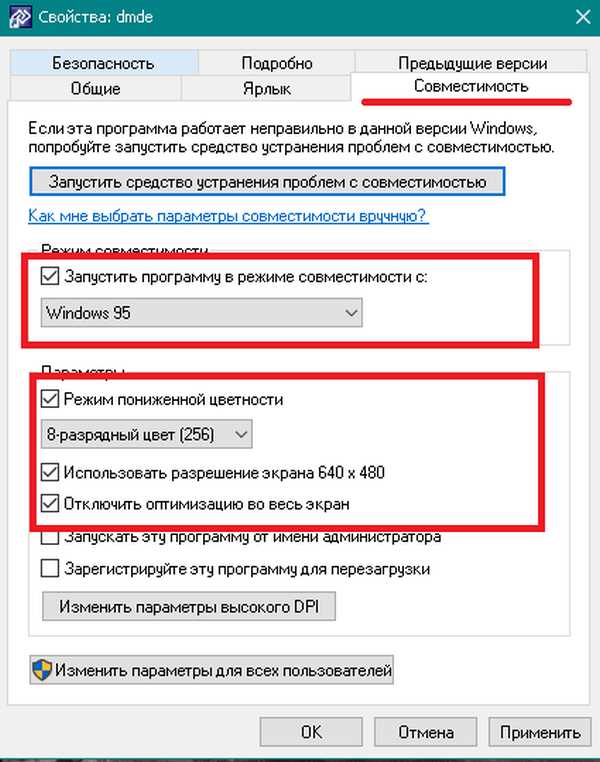
Каждому пользователю компьютера хочется иметь возможность настроить отображение на своем экране, чтобы обеспечить наиболее комфортные условия работы или развлечения. Операционная система Windows 10 предлагает несколько способов изменить параметры разрешения экрана, адаптируя его под индивидуальные предпочтения и требования.
В этой статье мы рассмотрим три глобальных способа, которые позволят вам контролировать отображение на экране и настроить его под ваши потребности. Используя эти способы, вы сможете масштабировать окна, изменять размеры исходного изображения или создавать виртуальные рабочие столы.
Первый способ: встроенные настройки операционной системы Windows 10. Они позволяют быстро и легко изменять разрешение экрана, выбирая оптимальные параметры с помощью нескольких кликов мыши. Это простой и доступный способ для повседневного использования.
Второй способ: использование специального программного обеспечения, которое предоставляет более гибкие возможности в настройке разрешения экрана. С его помощью вы сможете изменять не только размеры окон, но и адаптировать их под конкретное содержимое, что особенно полезно при работе с графическими программами, играми и видео.
Третий способ: использование настроек видеокарты. Если вы имеете подключенную к компьютеру дискретную видеокарту с дополнительным программным обеспечением, то сможете воспользоваться расширенными функциями настройки разрешения. Этот способ наиболее сложен и требует некоторых знаний в области работы с видеокартами, но также позволяет достичь высокой степени индивидуализации отображения.
1 способ: Изменение разрешения экрана через настройки Windows 10
В данном разделе мы рассмотрим первый способ изменения разрешения экрана на операционной системе Windows 10 через настройки. Это удобный и простой способ настроить параметры отображения вашего монитора, что позволит вам наслаждаться комфортным и четким изображением.
Для начала, откройте «Настройки» на вашем компьютере. Это можно сделать, кликнув на значок «Пуск» в левом нижнем углу экрана и выбрав соответствующий пункт меню. Также можно воспользоваться комбинацией клавиш «Win+I», чтобы быстро открыть «Настройки».
После открытия «Настроек» найдите раздел «Система» и выберите его. В этом разделе вы сможете настроить и изменить различные параметры вашей операционной системы Windows 10.
Когда вы перешли в раздел «Система», на левой панели найдите пункт «Дисплей» и выберите его. Здесь вы сможете изменить разрешение экрана вашего монитора.
В открывшемся окне найдите раздел «Разрешение экрана» и выберите подходящий для вас вариант из предложенного списка. Можно выставить разрешение, которое соответствует нативному разрешению вашего монитора, чтобы достичь наилучшего качества изображения.
После выбора подходящего разрешения, нажмите кнопку «Применить», чтобы сохранить внесенные изменения. Если вам не подходит новое разрешение, вы сможете вернуться к предыдущему, настроив его снова в данном разделе.
Теперь вы знаете первый способ изменения разрешения экрана через настройки Windows 10. Этот метод позволяет вам легко и быстро настроить параметры отображения вашего монитора для достижения наилучшего качества изображения.
2 способ: Изменение разрешения экрана с помощью настроек дисплея
Второй способ, который позволяет изменить разрешение экрана на компьютере с операционной системой Windows 10, состоит в использовании настроек дисплея. С помощью данных настроек можно легко адаптировать разрешение экрана под свои потребности и предпочтения, обеспечивая максимальный комфорт при работе или использовании устройства.
Настройки дисплея предоставляют возможность изменить размер элементов интерфейса, увеличить или уменьшить масштаб отображаемых объектов, а также настроить разрешение экрана, чтобы получить наилучшее качество изображения. Для доступа к этим настройкам необходимо открыть раздел «Настройки» в системных настройках компьютера.
Для изменения разрешения экрана с помощью настроек дисплея нужно пройти следующие шаги:
- Перейдите в раздел «Настройки» путем щелчка по кнопке «Пуск» и выбора соответствующего пункта меню.
- В открывшемся окне «Настройки» выберите раздел «Система».
- На панели слева выберите раздел «Дисплей».
- В открывшемся разделе «Дисплей» вы увидите доступные настройки, связанные с разрешением экрана. С помощью ползунка можно изменить разрешение в соответствии с вашими предпочтениями. Когда вам покажется подходящий вариант, нажмите на кнопку «Применить», чтобы сохранить изменения.
После выполнения всех указанных шагов разрешение экрана будет изменено согласно вашим настройкам. Помните, что правильный выбор разрешения экрана может улучшить восприятие изображений и обеспечить более комфортное использование устройства под ваши потребности.
Таким образом, настройки дисплея представляют мощный инструмент для индивидуальной настройки разрешения экрана на компьютере с операционной системой Windows 10.

Похожие записи: